Học tin học văn phòng tại Thanh Hóa
Khi cài đặt thì phiên bản windowws 11 sẽ yêu cầu phải có wifi? Vậy có cách nào để bỏ qua wifi win 11 hay không? Câu trả lời sẽ có trong bài viết sau đây:
Có những cách bỏ qua wifi win11 nào?
-
Sơ lược quá trình cài đặt Win 11 thông thường
Windows 11 là hệ điều hành phù hợp với xu hướng làm việc hiện đại mang lại cho người dùng nhiều tính năng mới và trải nghiệm mô hình tích hợp. Vậy cách cài đặt hệ điều hành cũ lên windows 11 như thế nào? Cách cài cho máy chưa có windows 11 như thế nào? Bỏ qua wifi win11 thì làm cách nào cài đặt windows 11?
1.1. Trường hợp máy dùng hệ điều hành Window
Nếu máy của bạn thuộc các dòng máy dell, acer, asus,…có sẵn hệ điều hành window cũ cần cài đặt window 11 cập nhật trải nghiệm các tính năng mới. Vậy thực hiện cập nhật windows với các bước cụ thể:
Bước 1:
Mở Setting trên máy tính -> nhấn chọn Update & Security -> Ấn chọn Windows Update.
Bước 2:
Tại giao diện màn hình lúc này sẽ hiển thị thông báo nâng cấp lên Windows 11 mới chính thức do Microsoft gửi. Bạn chỉ cần nhấn vào Download and install để bắt đầu cài đặt Windows 11.
Bước 3:
Sau đó, nhấn chọn Stop getting preview builds -> ấn bật On trên thanh Enroll this device when next version of Windows releases. Chờ một chút máy tính của bạn sẽ tự động tắt và thoát khỏi chương trình Insider.
Bước 4:
Màn hình hiển thị nhận bản update windows 11 để chính thức tiến hành cập nhật.
1.2. Trường hợp máy không dùng hệ điều hành Window
Trước khi cài win 11, người dùng cần tải Windows 11 về máy tính của mình và tạo một USB, sau đó làm theo các hướng dẫn sau:
Tải và cài đặt các tiện ích Rufu trên máy tính.
Mở Rufu-> chọn Select-> thư mục có tệp ISO windows 11 đã được tải trước đó.
Trên thanh Device-> chọn ổ USB đã kết nối.
Nhấn chọn Start và có thông báo xác nhận hoàn tất quá trình tạo USB.
Sơ lược quá trình cài đặt Win 11 với các bước sau:
-
Bước 1: Khởi động lại máy và ấn phím Boot.
Màn hình sẽ hiển thị giao diện có các mục chọn như bên dưới sau đó ấn chọn Next.
Language to install: chọn English (United States)
Time and currency format: Chọn English
Keyboard or input method: US
-
Bước 2:Để bắt đầu quá trình cài đặt nhấn chọn Install.
-
Bước 3:Chọn dòng “I don’t have a product key”.
-
Bước 4:Nhấn vào chọn phiên bản Windows 11.
-
Bước 5:Nhấn tích ô đồng ý điều khoản sử dụng và chọn Next để tiếp tục.
-
Bước 6:Ở mục Custom chọn Install windows only để cài đặt Windows 11.
-
Bước 7:Nhấn vào phân vùng muốn cài đặt Windows 11-> chọn Next.
-
Bước 8:Hoàn tất cài đặt và chờ máy tính tự khởi động lại.
-
Bước 9:
Máy tính sau khi khởi động lại màn hình sẽ hiển thị thiết lập windows 11. Người dùng chỉ cần làm theo hướng dẫn trên giao diện màn hình để hoàn tất các bước thiết lập.
-
Bước 10:
Mất vài phút để thực hiện thay đổi và chờ màn hình hiển thị cài đặt windows 11 thành công.
-
Cách bỏ qua kết nối Wifi trên Win11
Windows 11 được cải tiến về mặt thiết kế lẫn kỹ thuật, công năng và kết nối wifi là một trong những cải thiện đó. Các hệ điều hành của Windows trước đây không bắt buộc phải có kết nối wifi nhưng phiên bản windows 11 thì wifi là điều không thể qua khi cài đặt. Vậy có cách nào bỏ qua wifi win11 không? Có những cách bỏ qua kết nối wifi trên win 11 nào? Dưới đây là những cách để bỏ qua wifi win11.
2.1. Cách 1: Máy tính không có kết nối internet
-
Bước 1:
Bạn cần nhấn tổ hợp phím Shift + Fn + F10 hay Shift + F10 để mở cửa sổ của CMD. Sau đó, bạn gõ nhập lệnh sau: oobe/bypass nro -> nhấn enter để qua giao diện tiếp theo.
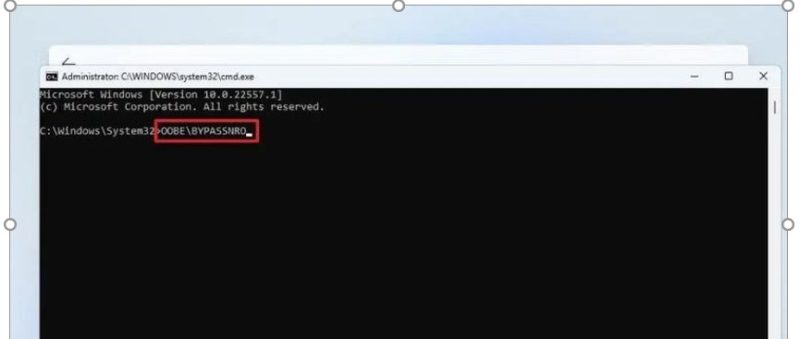
-
Bước 2:
Trên màn hình hiển thị giao diện kết nối wifi -> Ấn lựa chọn dòng “I don’t have internet” nằm ở góc dưới bên phải màn hình.
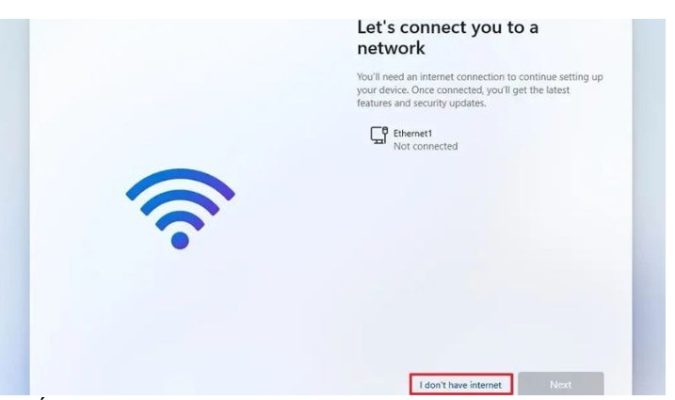
2.2. Cách 2: Máy tính đã kết nối internet
Bước 1:
Nhấn giữ tổ hợp phím Shift + Fn + F10 hay Shift + F10 và kế tiếp nhập lệnh: netsh wlan delete profile name=* i=*=> nhấn Enter.
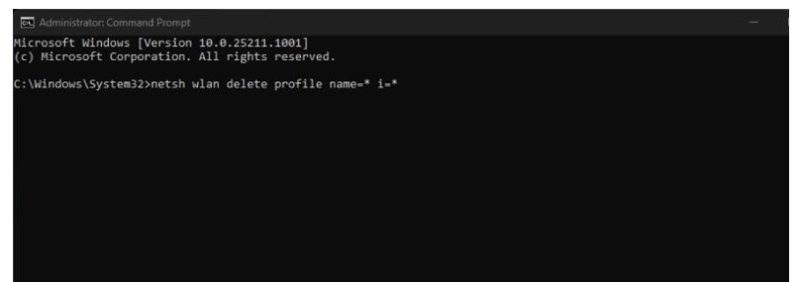
Bước 2:
Người dùng cần gõ nhập lệnh: oobe/bypass nro => tiếp theo nhấn Enter để hoàn thành.
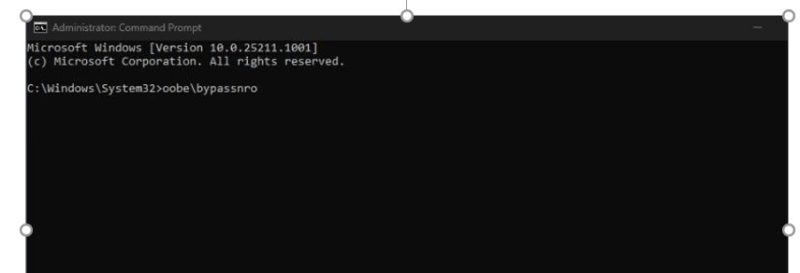
2.3. Cách 3: Sử dụng Task Manager
Bước 1:
Nhấn tổ hợp phím Shift +F10 hay Shift + F10 + Fn -> Vào giao diện của CMD -> Nhập vào Taskmgr -> màn hình hiển thị Task manager.
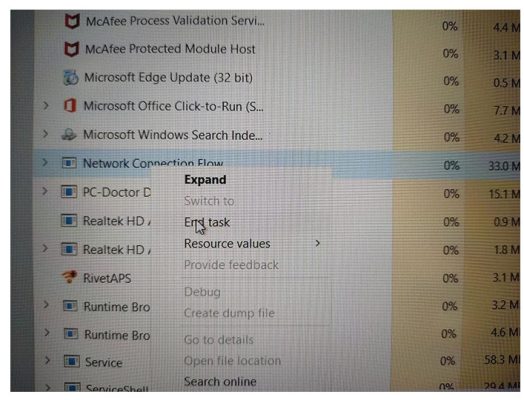
Bước 2:
Để mở rộng Task Manager thì người dùng More Details -> nhấn vào Network Connection Flow -> sau đó ấn chuột phải chọn End Task.
2.4. Cách 4: Khởi động lại máy
Đây là cách đơn giản để bỏ qua wifi win11 đơn giản hơn các cách vào CMD hoặc Task manager.
Đó là người dùng chỉ cần nhấn giữ nút nguồn một vài giây -> Khởi động lại máy tính thì màn hình mở lại sẽ không yêu cầu kết nối wifi nữa.
Trên đây là các cách để bỏ qua wifi win 11, tin học ATC chúc các bạn ứng dụng thành công!

TRUNG TÂM ĐÀO TẠO KẾ TOÁN THỰC TẾ – TIN HỌC VĂN PHÒNG ATC
DỊCH VỤ KẾ TOÁN THUẾ ATC – THÀNH LẬP DOANH NGHIỆP ATC
Địa chỉ:
Số 01A45 Đại lộ Lê Lợi – Đông Hương – TP Thanh Hóa
( Mặt đường Đại lộ Lê Lợi, cách bưu điện tỉnh 1km về hướng Đông, hướng đi Big C)
Tel: 0948 815 368 – 0961 815 368

Địa chỉ đào tạo tin học văn phòng uy tín tại Thanh Hóa
Địa chỉ đào tạo tin học văn phòng uy tín ở Thanh Hóa








